win11怎么清理运行内存 win11系统运存清理教程
很多小伙伴都知道我们的系统有一个运行内存的参数,如果运行内存空间不足的话系统就会很容易导致系统运行时卡顿或是延迟等等情况的发生,可是很多小伙伴并不知道win11系统该如何查看运行内存的使用情况更别说是进行清理了,所以今天小编就为大家带来了win11系统运行内存清理方法,希望对大家有所帮助。
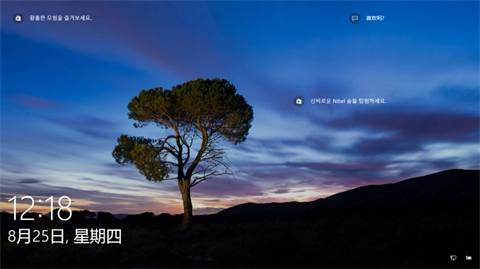
具体操作步骤如下:
1.首先我们点击任务栏之中的“开始菜单”选项;
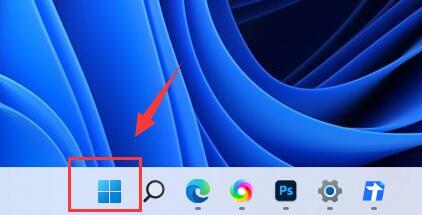
2.然后我们点击其中的“设置”选项;
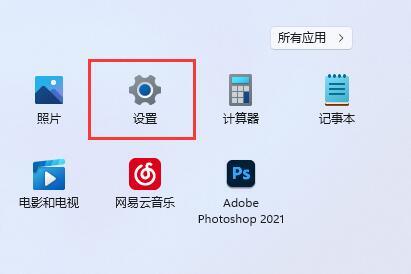
3.接着我们点击右边的“存储”选项;
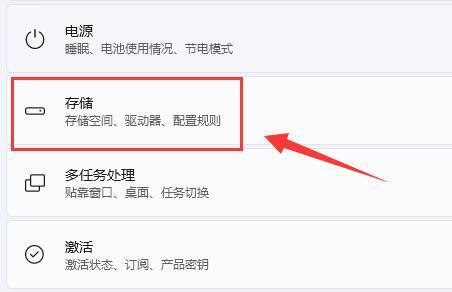
4.接下来我们等待系统扫描完成,再进入“临时文件”;

5.最后我们单击选择“删除文件”就可以清理运行内存啦。
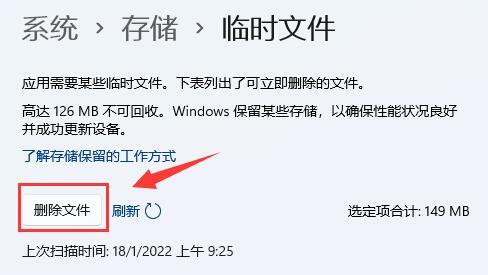
以上就是win11系统运行内存清理方法,希望对大家有所帮助。
我告诉你msdn版权声明:以上内容作者已申请原创保护,未经允许不得转载,侵权必究!授权事宜、对本内容有异议或投诉,敬请联系网站管理员,我们将尽快回复您,谢谢合作!










